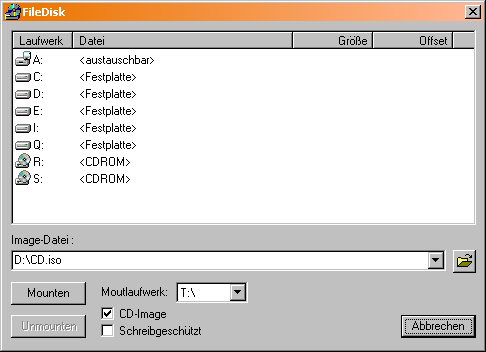Mit diesem Programm ist es möglich Image-Datein als ein neues Laufwerk zu
mounten.
Mit diesem Programm können FAT, NTFS und CD-Images (*.iso) als Laufwerke gemountet werden. Dazu wird der Treiber imdisk.sys beim ersten Programmstart automatisch installiert. Nähere Informationen zu diesem Treiber findet man unter http://www.ltr-data.se/opencode.html/#ImDisk. Das Programm funktioniert in einer 32-Bit als auch in einer 64-Bit-Umgebung. Weiters ist die Proxy-Schnittstelle von ImDisk implementiert. Über Proxy-DLL's können VirtualPC- VmWare- QEMU und EWF-Images gemountet werden.
Einer älter Version dieses Programm hat den Treiber filedisk.sys benutzt. Nähere Informationen zu diesem Treiber findet man unter http://www.acc.umu.se/~bosse/. Diese Programmversion hat aber nur in 32-Bit-Umgebungen funktioniert. Will man wieder alte Version aktivieren, so muss FileDiskTools.cpp mit FileDiskTools.old.cpp getauscht werden.
Das Programm kann auch über
die Kommandozeile angesprochen werden. Für Informationen dazu einfach auf das
Icon, links oben im Fenster, drücken und den Menüeintrag "Info..."
aufrufen.
 C++ Source Code Version 1.09
C++ Source Code Version 1.09 EXE-Datei
EXE-Datei
Installations Hinweise:
![]() Extrahiere alle Zip-Dateien in deinem Verzeichnis MyProjects.
Extrahiere alle Zip-Dateien in deinem Verzeichnis MyProjects.
![]() Die Treiberdateien ./Release/*.sys müssen nach ./Debug/... kopiert
werden.
Die Treiberdateien ./Release/*.sys müssen nach ./Debug/... kopiert
werden.
![]() Bevor du das Programm kompilieren kannst musst du zuerst die Bibliotheken AZ_Lib, AZ_Image, AZ_Archive und AZ_Controls erstellen.
Dazu lade erst einmal den Quellcode der Bibliothek herunter
und dann das Projekt selber.
Bevor du das Programm kompilieren kannst musst du zuerst die Bibliotheken AZ_Lib, AZ_Image, AZ_Archive und AZ_Controls erstellen.
Dazu lade erst einmal den Quellcode der Bibliothek herunter
und dann das Projekt selber.
![]() Anschließend kompilierst du die Bibliotheken, das dauert einige Zeit.
(mit dem Menü "Erstellen/Erstellen in Stabelverarbeitung" )
Du musst es aber nur einmal machen oder wenn du etwas an der Bibliothek verändert hast.
Eine Beschreibung zu den Funktionen in der Bibliothek findest du in den Dateien:
Anschließend kompilierst du die Bibliotheken, das dauert einige Zeit.
(mit dem Menü "Erstellen/Erstellen in Stabelverarbeitung" )
Du musst es aber nur einmal machen oder wenn du etwas an der Bibliothek verändert hast.
Eine Beschreibung zu den Funktionen in der Bibliothek findest du in den Dateien:
.\Allgemein\*.chm
Jetzt sind noch 2 Einstellungen im Visual C++ zu machen:
![]() Im Menü Extras/Optionen/Verzeichnisse/Include-Dateien den Pfad:
....\MyProjects\Allgemein einfügen
Im Menü Extras/Optionen/Verzeichnisse/Include-Dateien den Pfad:
....\MyProjects\Allgemein einfügen
![]() Im Menü Extras/Optionen/Verzeichnisse/Bibliotheks-Dateien den Pfad:
....\MyProjects\AZ_Lib einfügen
Im Menü Extras/Optionen/Verzeichnisse/Bibliotheks-Dateien den Pfad:
....\MyProjects\AZ_Lib einfügen
 Quellcode der Bibliothek
Quellcode der Bibliothek
 Projektdateien der Bibliothek
Projektdateien der Bibliothek
 Hilfedateien der Bibliothek
Hilfedateien der Bibliothek
Anton Zechner
|